Co je hostitelský proces pro služby Windows SVCHOST.exe a proč načte procesor
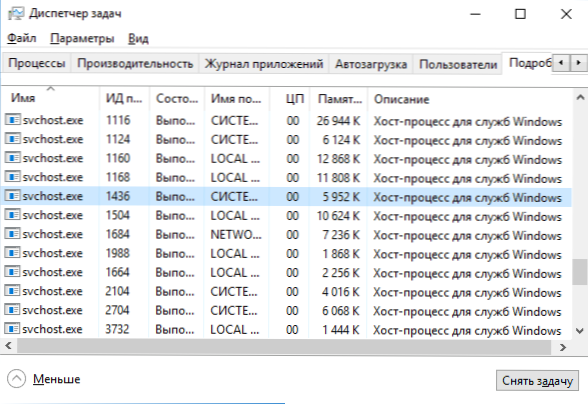
- 2145
- 355
- Baltazar Kocman
Mnoho uživatelů má dotazy týkající se procesu hostitelského procesu pro služby Windows SVCHOST.Exe ve správci Windows 10, 8 a Windows 7. Někteří trapné, že s tímto jménem existuje velké množství procesů, jiní čelí problému vyjádřeným v tom, že SvCHost.EXE načte procesor o 100% (zejména pro Windows 7), což způsobuje neschopnost pracovat s počítačem nebo notebookem.
V tomto podrobném podrobném procesu je to, proč je to nutné a jak s ním vyřešit možné problémy, zejména zjistit, která služba spustila prostřednictvím SVCHost.exe načte procesor a je tento soubor virus je.
Svchost.Exe - Co je tento proces (program)
Svchost.EXE ve Windows 10, 8 a Windows 7 je hlavním procesem stahování operačních systémů Windows uložených v dynamických knihovnách DLL. To znamená, že služby Windows můžete vidět v seznamu služeb (Win+R, představte služby.MSC) jsou načtěny „přes“ SVCHOST.Exe a pro mnoho z nich je spuštěn samostatný proces, který pozorujete v dispečeru úkolu.
Služby Windows, a zejména ty pro spuštění, které je zodpovědný, jsou nezbytnými součástmi pro úplný provoz operačního systému a jsou načteny, když je spuštěno (ne všechny, ale většina z nich). Zejména tímto způsobem jsou takové věci spuštěny jako:
- Odkládání různých typů síťových připojení, díky nimž máte přístup k internetu, včetně Wi-Fi
- Zapojte a přehrajte a skrývají zařízení, což vám umožňuje používat myši, webové kamery, USB-Kyyboard
- Aktualizace služeb centra, obránce Windows 10 a 8.
Odpověď na to, proč hostitelský proces pro služby Windows SVCHOST.Exe „V dispečeru je mnoho úkolů ve skutečnosti, že systém musí provozovat mnoho služeb, jehož práce vypadá jako samostatný proces SVCHOST.Exe.
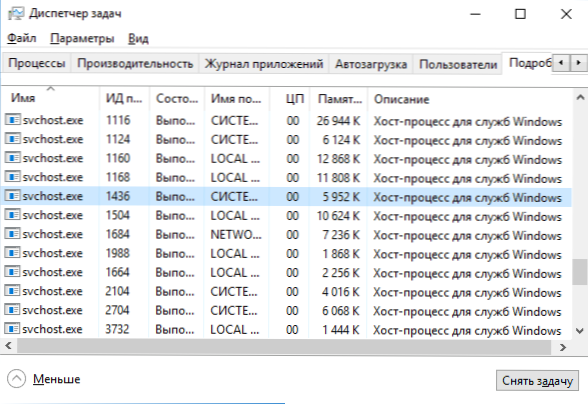
Zároveň, pokud tento proces nezpůsobuje žádné problémy, s největší pravděpodobností byste neměli něco nakonfigurovat žádným způsobem, obávejte se, že se jedná o virus nebo ještě více, takže zkuste odstranit SVCHost.exe (za předpokladu, že nalezení souboru v C: \ Windows \ System32 nebo C: \ Windows \ syswow64, Jinak se teoreticky může ukázat, že se jedná o virus, který bude zmíněn později).
Co dělat, když Svchost.exe načte procesor 100%
Jeden z nejčastějších problémů spojených s SVCHOST.Exe je, že tento proces načítá systém 100%. Nejčastější důvody tohoto chování:
- Je proveden jakýkoli standardní postup (pokud takové zatížení není vždy) - indexování obsahu disků (zejména ihned po instalaci OS), aktualizaci nebo načtení a podobně. V tomto případě (pokud projde „sám“), obvykle nic nepotřebuje.
- Z nějakého důvodu jedna ze služeb funguje nesprávně (zde se pokusíme zjistit, jaký druh služby to je, viz. Dále). Příčiny nesprávné práce se mohou lišit - poškození systémových souborů (kontrola integrity systémových souborů může pomoci), problémy s ovladači (například síťem) a dalšími) a dalšími.
- Problémy s pevným diskem počítače (stojí za to zkontrolovat pevný disk pro chyby).
- Méně často - výsledek škodlivé práce. A ne nutně samotný soubor SVCHOST.EXE je virus, mohou existovat možnosti, když vnější škodlivý program řeší hostitelský proces Windows takovým způsobem, že způsobuje zatížení procesoru. Zde se doporučuje zkontrolovat počítač na viry a použít jednotlivé prostředky pro odstranění škodlivých programů. Také, pokud problém zmizí s čistým načítáním oken (počínaje minimální sadou systémových služeb), pak stojí za to věnovat pozornost tomu, jaké programy máte v zatížení automobilu, mohou mít účinek, mají vliv.
Nejběžnější z těchto možností je nesprávná práce jakékoli služby Windows 10, 8 a Windows 7. Abychom zjistili, která služba způsobuje takové zatížení procesoru, je vhodné používat program Microsoft Sysinternals Process Explorer, který si můžete zdarma stáhnout z oficiálního webu https: // TechneTenet.Microsoft.Com/en-sus/Sysinternals/ProcessExplorer.ASPX (je archiv, který musí být rozbalen a spuštěn z něj spustitelný soubor).
Po spuštění programu uvidíte seznam zanedbaných procesů, včetně problematického SVCHost.exe načítání procesoru. Pokud v procesu vytvoříte ukazatel myši, zobrazí se informace o pop -up -up, jaké konkrétní služby jsou spuštěny touto kopií SVCHost.Exe.

Pokud se jedná o jednu službu, můžete se ji pokusit zakázat (viz. Jaké služby mohou být deaktivovány v systému Windows 10 a jak to udělat). Pokud několik několik, můžete experimentovat s vypnutím, ale můžete předpokládat možný důvod problému podle typu služeb (pro všechny tyto síťové služby) (v tomto případě to může být nesprávně pracující ovladače sítě, antivirové konflikty nebo Virus využívající síťové připojení pomocí systémových služeb).
Jak to zjistit, svchost.Exe je virus nebo ne
Existuje určitý počet virů, které jsou maskovány nebo naloženy pomocí skutečného SVCHost.Exe. I když v současné době nejsou příliš běžné.
Příznaky infekce se mohou lišit:
- Hlavní a téměř zaručená, že mluví o škodlivosti SVCHOST.EXE - Umístění tohoto souboru mimo složky System32 a SYSWOW64 (Chcete -li zjistit umístění, můžete kliknout na proces v procesu v dispečeru úlohy a vybrat „Otevřít umístění souboru“. V procesu Explorer můžete místo vidět podobným způsobem - kliknutí pravým tlačítkem a položku nabídky Vlastnosti). Důležité: V souboru Windows SvCHost.EXE lze také nalézt v předpisu, Winsxs, ServicePackFiles Složky - nejedná se o škodlivý soubor, ale zároveň mezi pokročilými procesy souboru z těchto míst by neměly být.
- Mimo jiné je třeba poznamenat, že proces SVCHOST.EXE nikdy nezačne jménem uživatele (pouze jménem „System“, „Local Service“ a „Síťové služby“). V systému Windows 10 je to rozhodně špatné (hostitel Shell Experience, Sihost.exe, začíná od uživatele a přes SvCHost.exe).
- Internet funguje až po zapnutí počítače, pak přestane fungovat a stránky se neotevírají (a někdy můžete pozorovat aktivní výměnu provozu).
- Jiné projevy obvyklé pro viry (reklama na všech webech, neotevře to, co potřebujete, změna nastavení systému, počítač zpomaluje atd.D.)
Pokud máte podezření, že v počítači je nějaký virus.exe, doporučuji:
- Pomocí dříve zmíněného programu Průzkumníka procesu klikněte na pravé tlačítko myši na problematickém vzorku SVCHOST.Exe a vyberte položku nabídky „Zkontrolujte virustotální“ a zkontrolujte tento soubor na viry.

- V procesu Průzkumník, aby zjistil, který proces je zahájen problematickým SVCHost.Exe (t.E. V programu „Tree“ zobrazený v programu „Tree“ v hierarchii). Podívejte se na viry stejným způsobem, jaký je popsán v předchozím odstavci, pokud je podezřelý.
- Pomocí antivirového programu plně zkontrolujte počítač (protože virus nemusí být v samotném souboru SVCHOST, ale jednoduše jej použijte).
- Zobrazit popisy virů zde https: // hrozby.Kaspersky.com/ru/ . Stačí zadejte SVCHOST do vyhledávací linky.exe "a získejte seznam virů pomocí tohoto souboru ve své práci, stejně jako popis toho, jak fungují a jak se skrývají. I když to pravděpodobně je to zbytečné.
- Pokud můžete určit jejich podezření podle názvu souborů a úkolů, můžete vidět, co přesně je spuštěno pomocí SVCHOST pomocí příkazového řádku zadáním příkazu Seznam úkolů /SVC
Stojí za zmínku, že 100% zatížení procesoru způsobené SVCHOST.exe je zřídka výsledkem virů. Nejčastěji je to stále důsledek problémů se službami Windows, ovladači nebo jiným softwarem v počítači a také „Crooked“ nainstalované na počítačích mnoha uživatelů „sestav“.

